Actualizado el 21 de Marzo del 2018 (Publicado el 16 de Marzo del 2018)
707 visualizaciones desde el 16 de Marzo del 2018
672,9 KB
23 paginas
Creado hace 12a (15/03/2013)
OpenOffice Calc
Avanzado
HOJAS de CÁLCULO
Curso de Calc Avanzado por KZgunea se
encuentra bajo licencia Creative Commons de
Atribución-NoComercial-CompartirIgual _ 3.0 _
(CC-BY-NC-SA_3.0)
�OpenOffice Calc: Avanzado
Índice del curso
1. CONFIGURACIÓN DEL ENTORNO DE TRABAJO
1.1. Agregar / quitar barra de herramientas
1.1.1. Barra Estándar
1.1.2. Barra Buscar
1.1.3. Barra de Formulas
..........................................
3
.................................................
3
.................................................................................
3
...................................................................................
4
............................................................................
4
.....................................................
4
...........................................
5
...............................................
6
................................................
7
1.2. Personalizar barras de herramientas
1.2.1. Barra de herramientas de OpenOffice Calc
1.2.2. Contenido de la barra de herramientas
1.3. Ampliar / disminuir tamaño del entorno
2. MANEJO DE FILAS Y COLUMNAS
2.1. Insertar filas, columnas y celdas
2.1.1. Insertar filas
2.1.2. Insertar columnas
2.1.3. Insertar celdas
...............................................................
8
..........................................................
8
....................................................................................
8
9
............................................................................
...............................................................................
11
..............................................
12
2.2. Modificar el tamaño de filas y columnas
3. FORMULAS
13
.............................................................................................
3.1. Que es una fórmula
..........................................................................
13
........................................................................
3.2. Insertar una fórmula
13
3.3. Propagar una formula
.......................................................................
14
3.4. Modificacion De fórmulas
..................................................................
15
4. FUNCIONES
16
............................................................................................
..........................................................................
16
4.1. Que es una funcion
4.2. Asistente de funciones
......................................................................
16
4.3 Rango de celdas
................................................................................
17
4.4. Introducción de funciones
.................................................................
18
4.5. Combinacion de formulas y funciones
.................................................
19
22
5. GRÁFICOS
..............................................................................................
2
�OpenOffice Calc: Avanzado
Uso avanzado de OpenOffice Calc.
Conocer las posibilidades de configuración .
Usar nuevas funcionalidades: formulas, funciones, graficos…
1. Configuración del entorno de trabajo
1.1. AGREGAR / QUITAR BARRA DE HERRAMIENTAS
A nuestro entorno de trabajo le podremos agregar o quitar botones según nuestras
necesidades. Estos botones se encuentran agrupados en barras de trabajo las
cuales contienen herramientas especificas para una tarea en especial como puede
ser, copiar, cortar y pegar, opciones de impresión, insertar grafica…
Si vamos al menú Ver, Barra de Herramientas , se despliega una lista con todas las
barras existentes que se pueden agregar a nuestro entorno de trabajo. En
Personalizar , podremos personalizar las barras de herramientas y también
programar las funciones de las teclas.
De estas barras las que comúnmente estarán siempre presentes serán la Barra
Estándar, la Barra Buscar y la Barra de Formulas. A continuación presentamos las
barras más habituales.
1.1.1. Barra Estándar
Contiene las herramientas principales, donde encontramos botones para crear un
nuevo documento, abrir, guardar, cortar, pegar, deshace r, imprimir, vista
preliminar.
3
�OpenOffice Calc: Avanzado
1.1.2. Barra Buscar
Gracias a esta barra, podremos localizar el contenido que queremos en nuestra
hoja de cálculo. Tan solo debemos escribir el contenido a buscar en el campo de
texto que nos facilita.
1.1.3. Barra de Formulas
La barra de fórmulas es el espacio en el que aparecen las expresiones que
introducimos en cada una de las celdas.
1.2 . PERSONALIZAR BARRAS DE HERRAMIENTAS
En este capítulo nos referiremos a la modificación de barras existentes quitando o
agregando botones a las mismas como así también crear nuestras propias barras
personalizadas de herramientas.
Haciendo clic en el menú Ver, Barra de Herramientas, Personalizar podremos ver el
cuadro de diálogo Personalizar, él cual podrá ser activado también presionando
Personalizar del menú Herramientas .
Si presionamos en la etiqueta Barra de Herramientas podremos notar que se divide
en dos partes, Barra de Herramientas OpenOffice Calc y Contenido de la barra de
herramientas como se ve y describe a continuación.
4
�OpenOffice Calc: Avanzado
1.2.1. Barra de herramientas de OpenOffice Calc
Aquí podremos elegir la barra a personalizar o crear una nueva (pinchando sobre el
botón Nuevo ).
En el botón Barra de Herramientas podremos cambiar el nombre a las barras
creadas por nosotros y también tendremos la opción de eliminarlas. Además
podremos cambiar el modo en que se ven los comandos de las barras de
herramientas. Las opciones de vista que podremos elegir serán:
1. Solo texto
2. Solo iconos
5
�OpenOffice Calc: Avanzado
3. Iconos y texto
En caso necesario, también podemos restaurar los valores predeterminados
presionando en Restaurar Configuración Predeterminada .
1.2.2. Contenido de la barra de herramientas
Aquí se podrán quitar los botones. Para ello simplemente tendremos que
deschequearlos o haciendo clic en el botón Modificar y luego en la opción Borrar .
También se podrá agregar algún otro comando que se requiera de cualquier otra
categoría o barra de herramientas presionando en el botón Agregar .
6
�OpenOffice Calc: Avanzado
Volviendo al cuadro de diálogo Personalizar, en el botón Modificar podremos
cambiar el nombre al comando seleccionado y asimismo a su correspondiente
icono.
También podremos crear nuevos grupos de comandos dentro de la barra de
herramientas seleccionada y, como ya mencionamos antes, podremos eliminar
comandos. En el caso de querer volver a la configuración por defecto de los
comandos podremos hacerlo presionando en Restaurar Comandos Predeterminados
Una vez terminada la personalización de las barras, podremos guardar los cambios
realizados presionando en Aceptar . También podremos volver a la configuración
original de OpenOffice Calc presionando en el botón Restablecer .
1.3. AMPLIAR / DISMINUIR TAMAÑO DEL ENTORNO
Para ampliar o disminuir la escala de visualización del entorno tendremos que
dirigirnos al menú Ver , y seleccionar la opción Escala con lo cual se activará el
cuadro de dialogo que podemos ver a continuación.
El mismo cuadro podrá ser activado con el botón de la Barra Estándar o desde la
Barra de Estado haciendo doble clic con el Botón Izquierdo del ratón sobre el
porcentaje, tal y como se muestra a continuación.
7
�OpenOffice Calc: Avanzado
2. Manejo de filas y columnas
2.1. INSERTAR FILAS, COLUMNAS Y CELDAS
Para poder realizar las operaciones que se muestran en este apartad o, debemos
situarnos en l
 Crear cuenta
Crear cuenta
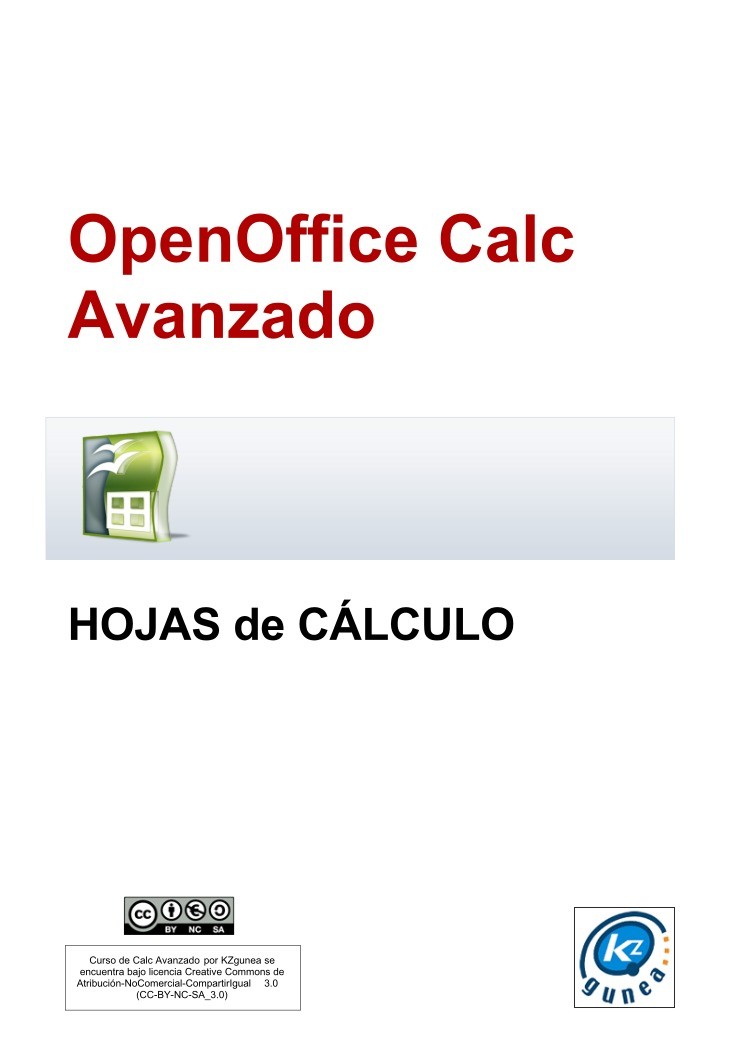

Comentarios de: Open Office Calc: Avanzado (0)
No hay comentarios